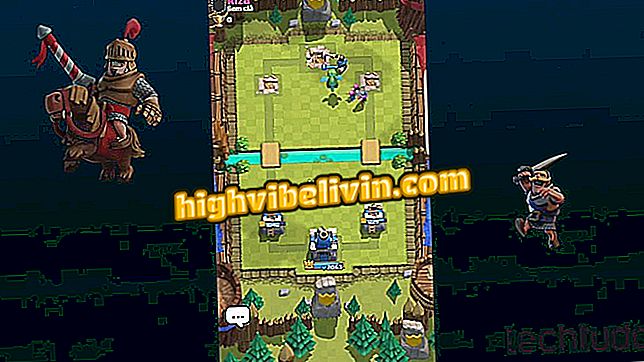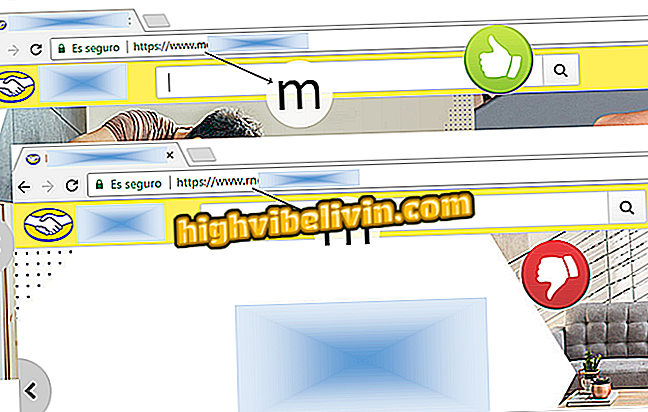كيفية تحسين دقة لوحة التتبع على الكمبيوتر الدفتري Windows 10
لوحة التتبع هي واحدة من القطع الأساسية لتجربة استخدام الكمبيوتر المحمول ، ولكن ليس كل النماذج من فضلكم. إذا كان مكون الكمبيوتر المحمول الخاص بك غير متناسق وتجنب التعامل السلس مع المؤشر على الشاشة ، فإن البديل هو استخدام ميزة Microsoft Precision Trackpad لتصحيح المشكلة. يستبدل البرنامج الصغير برامج التشغيل الافتراضية المثبتة من قبل الشركة المصنعة للجهاز ، مما يعمل على تحسين حساسية اللمس والسماح باستخدام الإيماءات في نظام التشغيل Windows 10.
كيفية إعادة تنشيط لوحة اللمس في دفتر الملاحظات بدون ماوس
قبل تنزيل برامج التشغيل الجديدة من Microsoft ، تحتاج إلى معرفة الشركة المصنعة للوحة التتبع المثبتة على جهاز الكمبيوتر الخاص بك. بغض النظر عن ماركة الكمبيوتر المحمول ، يكون المكون عادةً من ELAN أو Synaptics. تعلم كيفية التحقق في Windows 10.

تعلم كيفية إعداد لوحة التتبع للكمبيوتر المحمول للحصول على دقة محسنة
الخطوة 1. انقر بزر الماوس الأيمن على رمز البداية واختر "إدارة الأجهزة" ؛

الوصول إلى مدير جهاز ويندوز
الخطوة 2. ابحث عن العنصر "Mouse وأجهزة التأشير الأخرى" وانقر فوق "trackpad" أو "touchpad" باستخدام زر الماوس الأيمن. في القائمة ، حدد "خصائص". في الشاشة التالية ، تحقق من اسم الجهة المصنعة.
ثم قم بتنزيل برامج تشغيل لوحة التتبع ELAN؛

اكتشف الشركة المصنعة للوحة التتبع
الخطوة 3. قم بفك ضغط ملف ZIP الذي تم تنزيله إلى مجلد يسهل العثور عليه. العودة إلى إدارة الأجهزة ، والعثور على لوحة التتبع الخاصة بك مرة أخرى ، والآن انقر فوق لتحديث برنامج التشغيل. اختيار تثبيت برنامج تشغيل تم تنزيله على جهاز الكمبيوتر الخاص بك ؛

تحديث السائق يدويا
الخطوة 4. انقر فوق "السماح لي بالاختيار من قائمة برامج التشغيل المتوفرة على الكمبيوتر الخاص بي"؛

الوصول إلى برنامج التشغيل الذي تم تنزيله على جهاز الكمبيوتر
الخطوة 5. انقر فوق "مع القرص" ثم "استعراض" لتحديد موقع المجلد الذي يحتوي على سائق.

ابحث عن المجلد الذي تم فك ضغطه
الخطوة 6. داخل مجلد برنامج التشغيل ، حدد الملف "Autorun.inf" ؛

اختر التشغيل التلقائي من مجلد برامج التشغيل
الخطوة 7. قم بالتحقق من "جهاز تأشير Synaptics" (أو اسم مشابه لبرنامج التشغيل ELAN) والمضي قدما. إذا ظهرت شاشة تحذير ، فاعطها جيدًا واستمر بدون خوف.

تقدم لتثبيت
الخطوة 8. قم بإعادة تشغيل جهاز الكمبيوتر لتطبيق التغييرات. ثم انتقل إلى إعدادات ويندوز الخاصة بك وانقر على القائمة "الأجهزة".

قم بالوصول إلى قائمة أجهزة Windows
الخطوة 9. في خيار "Touchpad" ، تحقق من أن Windows ينص الآن "يحتوي جهاز الكمبيوتر الخاص بك على لوحة اللمس الدقة".

تأكد من عمل لوحة التتبع Microsoft Precision
إصلاحات الأخطاء
قد تفشل طريقة التثبيت Precision Trackpad ، لذا من المهم إجراء تحديث برنامج تشغيل مكون جديد ، وهذه المرة في الوضع التلقائي - وهذا هو ، دون استخدام برنامج التشغيل الذي تم تنزيله. اعتمادا على طراز الكمبيوتر ، قد يتم تعطيل السائق بعد عودته من النوم.
في هذه الحالات ، تحتاج إلى إسبات أو إعادة تشغيل الكمبيوتر لاستعادة المزيد من الحساسية على لوحة اللمس. وعلى النقيض من ذلك ، فإن الإختراق يعد بإحضار أي دفتر ملاحظات يستند إلى Windows 10 لأوامر الإيماءات الخاصة بالنظام: التمرير السلس ، وثلاثة أصابع لأعلى للعرض الموسع ، وثلاثة لأسفل لتقليل كل شيء ، إلى جانب أشياء أخرى.
Chromebook Samsung أو Acer: ما هو أفضل خيار؟ تعليق على المنتدى